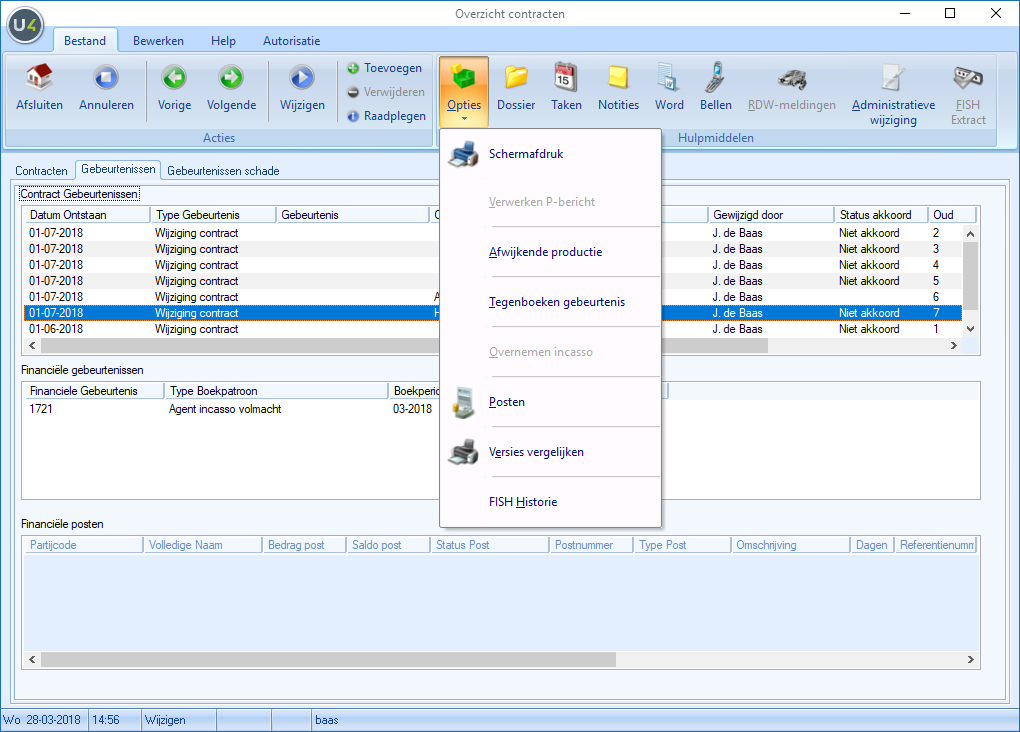Contracten accorderen voor verzending
Als volmachtkantoor kunt u instellen dat contracten (naast de opsteller) nog door andere kantoormedewerkers met volmachtrechten worden bekeken voordat deze naar relaties worden verzonden. Hiervoor is nu in het menu-onderdeel de functie beschikbaar.
U moet in DIAS Assurantie eerst instellen dat u deze functie wilt gebruiken. Dat doet u in het venster Muteren bedrijfsgegevens:
- Ga in het menu naar .
- Kies voor .
- Kies uw bedrijf.
- Ga naar het tabblad Volmachtgegevens.
- Zet in het venster Muteren Volmachtgegevens het veld Accorderen mutatie aan.
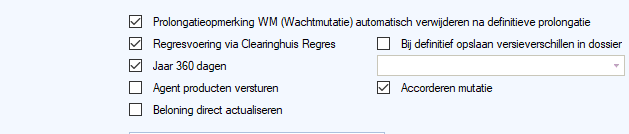
- Kies voor .
Als u een nieuw contract opstelt en dit bewaart, zal dit contract geaccordeerd moeten worden. Als opsteller kunt u dit contract alleen nog raadplegen.
- Ga in het menu naar .
- Het venster Accorderen mutaties toont de te accorderen mutaties met daarbij ook de vermelding van de status.

- De mutatie uit het voorbeeld kunt u niet accorderen omdat dit door uzelf is aangemaakt.

Door te dubbelklikken op de mutatieregel opent u de mutatie en kunt u via de knop ![]() het contract wel bekijken maar niet aanpassen. Alleen de status gebeurtenis kan op “Akkoord” of “Niet akkoord” worden gezet. Omdat de getoonde documenten van het type “polisblad” zijn, kunnen ze niet worden aangepast; ze zijn alleen te lezen.
het contract wel bekijken maar niet aanpassen. Alleen de status gebeurtenis kan op “Akkoord” of “Niet akkoord” worden gezet. Omdat de getoonde documenten van het type “polisblad” zijn, kunnen ze niet worden aangepast; ze zijn alleen te lezen.
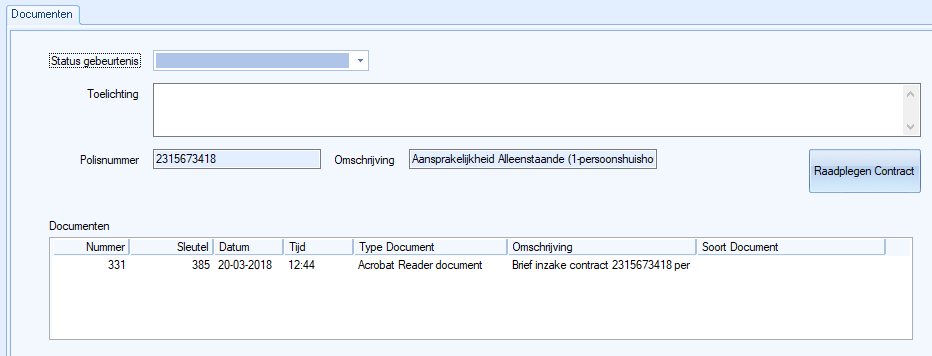
Het goed- of afkeuren van het contract gebeurt door een andere kantoormedewerker met volmachtrechten.
- Ga in het menu naar .
- Dubbelklik in het venster Accorderen mutaties op de mutatieregel.
- In het venster Accorderen mutatie keurt u in het veld Status gebeurtenis het document goed of af nadat u dit hebt bekeken. In het veld Toelichting kunt u een toelichting schrijven.
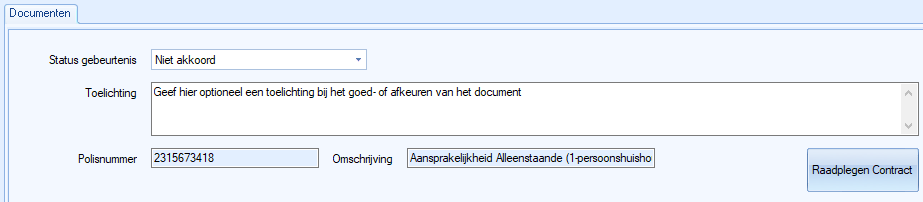
- Kies voor
 .
. - Als het contract niet akkoord bevonden is, is de volgende melding zichtbaar als u of een andere gebruiker dit wil bewerken:
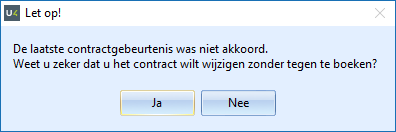
- Om de tegenboeking te doen, selecteert u in het venster Overzicht contracten het bewuste contract en kiest u voor het tabblad Gebeurtenissen. Kies in het vensterlint vervolgens voor groep en maak de tegenboeking.